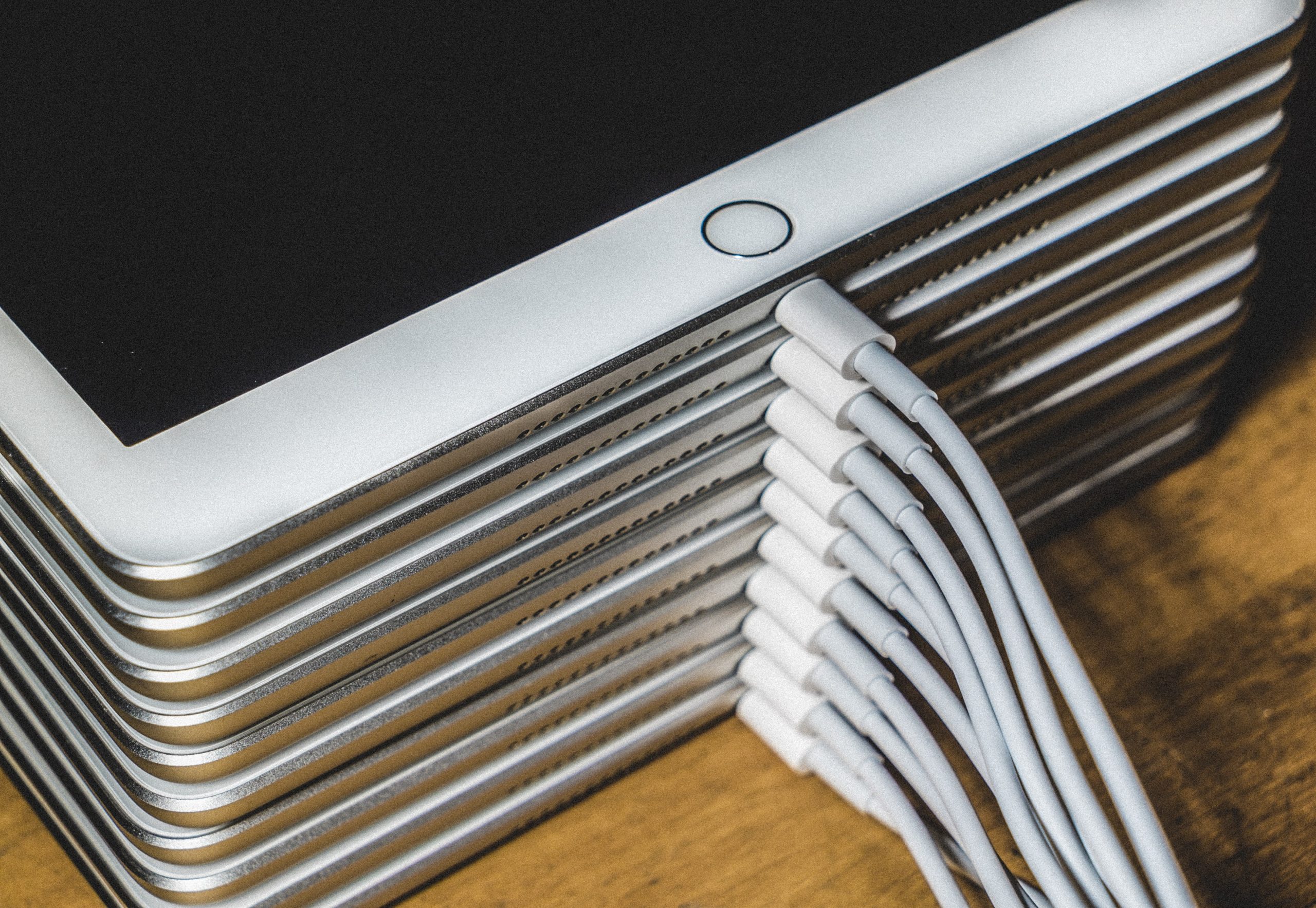Tu iPad es una tablet poderosa que puede hacer muchas cosas, salvo mantener la carga para siempre. Si tienes suerte, podrás utilizar tu iPad durante un día entero antes de tener que cargarlo. En este artículo, te presentamos treinta consejos para ayudarte a ahorrar batería en tu iPad y a aumentar su vida útil.
Índice de contenidos
- 1. Activa o automatiza el modo de bajo consumo
- 2. Elimina o limita el uso de aplicaciones que consumen batería
- 3. Desactiva los servicios de acceso a la ubicación innecesarios
- 4. Usa brillo automático
- 5. Activa el modo oscuro
- 6. Desactiva los efectos de transición en tu iPad
- 7. Evita que las alertas despierten tu iPad
- 8. Desactiva Bluetooth y wifi
- 9. Desactiva los datos móviles
- 10. Desactiva AirDrop
- 11. Desactiva las aplicaciones en segundo plano y su actualización automática
- 12. Reduce el punto de brillo
- 13. Ajusta el bloqueo automático
- 14. Limita las notificaciones
- 15. Desactiva la búsqueda de nuevos datos en Mail
- 16. Desactiva Levantar para activar
- 17. No subas fotos automáticamente a iCloud
- 18. Desactiva Ecualizador
- 19. Desactiva Handoff
- 20. Desactiva las descargas automáticas y las actualizaciones de aplicaciones
- 21. Limita el uso de widgets
- 22. Evita Google Chrome
- 23. Activar el modo avión en zonas con poca cobertura
- 24. Desactiva el uso compartido de diagnósticos
- 25. Evita las temperaturas extremas
- 26. Quita la funda mientras se carga
- 27. Actualiza a la última versión de iPadOS
- 28. Reinicia tu iPad
- 29. Restablece los ajustes de fábrica del iPad
- 30. Apaga tu iPad al menos una vez por semana
- Conclusión
- Preguntas frecuentes
1. Activa o automatiza el modo de bajo consumo
El modo de bajo consumo es una función de los iPads que ayuda a prolongar la duración de la batería reduciendo la actividad de fondo cuando el dispositivo alcanza el 20 %. Automatizar las acciones relacionadas con el apagado de wifi y Bluetooth cuando la batería del iPad está baja también puede ayudar en este objetivo.
Este modo puede activarse en cualquier momento accediendo al menú Ajustes > Batería.
2. Elimina o limita el uso de aplicaciones que consumen batería
Es esencial ser consciente de las aplicaciones que pueden agotar la batería de un iPad y cómo restringir su uso con el fin de extender la carga del dispositivo. Revisar la configuración de permisos de actividad en segundo plano para cada aplicación puede ayudar a conservar la batería de la tablet, al igual que la gestión del consumo de energía de las apps.
3. Desactiva los servicios de acceso a la ubicación innecesarios
Desactivar el acceso innecesario a la ubicación de las apps es importante para proteger la privacidad del usuario y prolongar la duración de la batería. También puede ayudar a ahorrar batería, ya que las aplicaciones no se ejecutarán continuamente en segundo plano.
Para cambiar el acceso de una aplicación a la ubicación, ve a Ajustes > Privacidad > Localización. A continuación, pulsa la app que deseas revisar.
4. Usa brillo automático
Usar el brillo automático es una excelente forma para ahorrar batería en tu iPad, ya que reduce el brillo de la pantalla en ambientes oscuros. Esto ayuda a ahorrar energía y mantener el dispositivo en funcionamiento durante más tiempo.
El interruptor de brillo automático se encuentra en el menú Pantalla y puede activarse deslizándolo a la posición Activado.
5. Activa el modo oscuro
Usar el modo oscuro ayuda a ahorrar batería en tu iPad reduciendo la cantidad de luz que se muestra en la pantalla. Con esto, reducirás el consumo de energía y aumentarás el tiempo de duración del dispositivo sin necesidad de recargarlo. El modo oscuro es fácil de activar y también hace que el iPad sea más cómodo de utilizar.
Para activar el modo oscuro en Ajustes:
- Ve a Ajustes.
- Pulsa Pantalla y brillo.
- Selecciona Oscuro.
Para añadir el modo oscuro al centro de control:
- Ve a Ajustes.
- Pulsa Centro de control.
- Pulsa el botón Añadir situado junto al modo oscuro.
Por último, puedes hacer que el modo oscuro se active de forma automática de la siguiente manera:
- Ve a Ajustes.
- Pulsa Pantalla y brillo.
- Pulsa Opciones para establecer un horario.
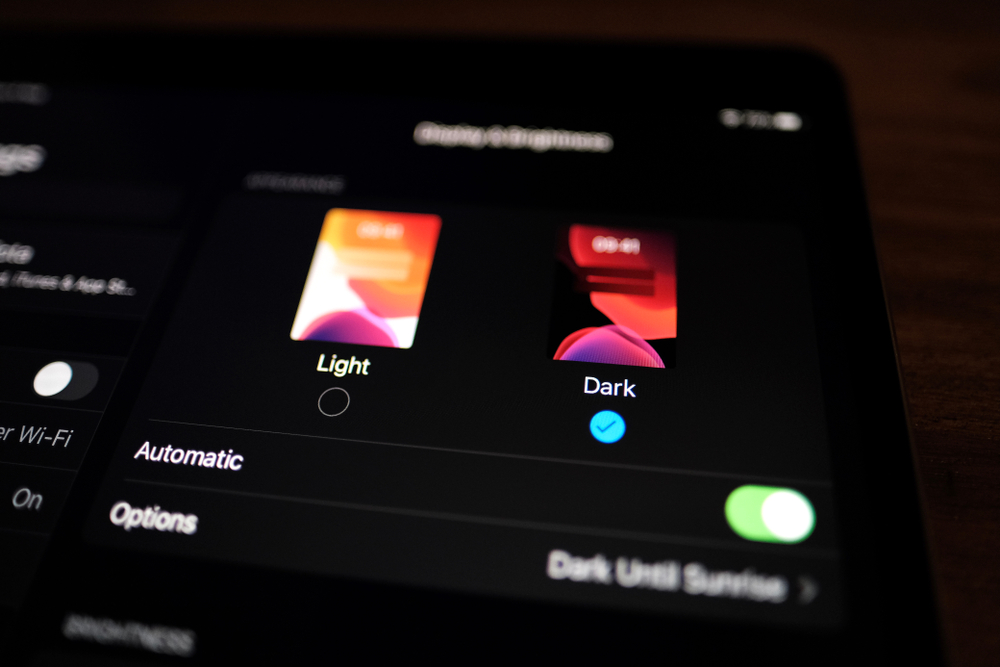
6. Desactiva los efectos de transición en tu iPad
Desactivar los efectos de transición para reducir el movimiento en pantalla puede hacer que la vida útil de tu iPad se prolongue. Activando la opción Reducir movimiento en Ajustes > Accesibilidad se reducen las animaciones y las ventanas emergentes, lo que ayudará a ahorrar batería.
7. Evita que las alertas despierten tu iPad
Es importante evitar que las alertas despierten un iPad para prolongar la duración de su batería, ya que las notificaciones push pueden suponer un gran gasto energético si se permite que despierten el dispositivo mientras está en reposo. Los usuarios pueden ayudar a conservar la vida de la batería de su iPad controlando qué aplicaciones pueden enviar notificaciones o usando Resumen programado para limitar su impacto.
8. Desactiva Bluetooth y wifi
En Ajustes > Bluetooth, los usuarios pueden revisar una lista de aplicaciones que solicitan acceso y desactivar las que no necesiten Bluetooth para ahorrar batería.
Por otro lado, desactivar el wifi en el iPad también puede ayudar a ahorrar batería, ya que evita que el dispositivo busque redes disponibles de forma constante. Esto ahorra energía y ayuda a que la batería dure más. Para desactivar wifi en tu iPad, simplemente ve a Ajustes > Wi-Fi y cambia el interruptor a Apagado. También puedes desactivarlo en el Centro de control.
9. Desactiva los datos móviles
Si utilizas datos móviles en tu iPad, puedes desactivarlo para ahorrar batería. Esto es especialmente útil si no necesitas una conexión constante a internet o te encuentras en una zona con mala cobertura. Para desactivar los datos móviles, ve a Ajustes > Datos móviles y cambia el interruptor a Desactivado.
10. Desactiva AirDrop
Desactivar AirDrop en un iPad puede alargar la vida de su batería, ya que esta herramienta utiliza una combinación de Bluetooth y wifi para transferir archivos entre dispositivos. Esta conexión de datos puede agotar significativamente la batería incluso cuando no está en uso. Para desactivar la visibilidad de AirDrop, ve a Ajustes > General > AirDrop y selecciona Desactivado.
11. Desactiva las aplicaciones en segundo plano y su actualización automática
Desactivar la actualización de aplicaciones en segundo plano puede ayudar a mejorar la duración de la batería del iPad. Esto se debe a que las aplicaciones se actualizan en segundo plano o incluso funcionan detrás de las aplicaciones activas, consumiendo mucha batería en el proceso.
Para desactivar la actualización en segundo plano, ve a Ajustes > General > Actualización en segundo plano. Allí puedes desactivarla para las aplicaciones que desees.
12. Reduce el punto de brillo
El propósito de Reducir punto blanco es reducir la cantidad de luz que entra en un dispositivo iPad, ayudando así a ahorrar batería con un consumo energético menor. Hace que la pantalla sea más oscura de lo que permite el deslizador de brillo estándar.
Para activarlo, basta con ir a Ajustes > Accesibilidad > Pantalla y tamaño del texto > Reducir punto de brillo.
13. Ajusta el bloqueo automático
El bloqueo automático es una función del iPad que ayuda a conservar la batería apagando automáticamente la pantalla tras un cierto periodo de inactividad. La pantalla es lo que más batería consume de tu iPad con diferencia, lo mismo que ocurre con tu iPhone, MacBook y otras tablets, smartphones y ordenadores.
Ajusta el bloqueo automático en Ajustes > Pantalla y brillo > Bloqueo automático.
14. Limita las notificaciones
Las notificaciones pueden afectar a la duración de la batería de un iPad, aunque no seamos conscientes de ello. Para ayudar a conservar la batería del dispositivo, puedes ajustar su configuración de notificaciones en Ajustes o en la pantalla de bloqueo. Además, puedes reducir las notificaciones deshabilitándolas para apps específicas o posponiendo el resumen programado para que aparezca más tarde.
Para revisar o limitar las notificaciones que tus apps pueden enviar en el iPad, ve a Ajustes > Notificaciones. Desde aquí, puedes ver una lista de tus aplicaciones que tienen permiso para enviarte notificaciones. Para cambiar los ajustes de notificación de una app, toca el nombre de la appy selecciona los ajustes que prefieras.
También puedes elegir que las notificaciones se envíen silenciosamente al Centro de notificaciones sin emitir ningún sonido ni aparecer en la pantalla de bloqueo. Para ello, ve a Ajustes > Notificaciones y selecciona una app. A continuación, desactiva el conmutador Permitir notificaciones y elige la opción Enviar silenciosamente.
15. Desactiva la búsqueda de nuevos datos en Mail
Una de las formas más comunes en que la gente agota la batería de su iPad es manteniendo la búsqueda de nuevos datos activada. Esta función permite que tu iPad compruebe si hay nuevos correos electrónicos regularmente, lo que no ayuda a ahorrar batería.
Para desactivarlo para cada app en Ajustes > Mail > Cuentas > Obtener datos. También puedes cambiar la frecuencia de actualización, que debería ser manual si quieres conservar la mayor cantidad de batería posible.
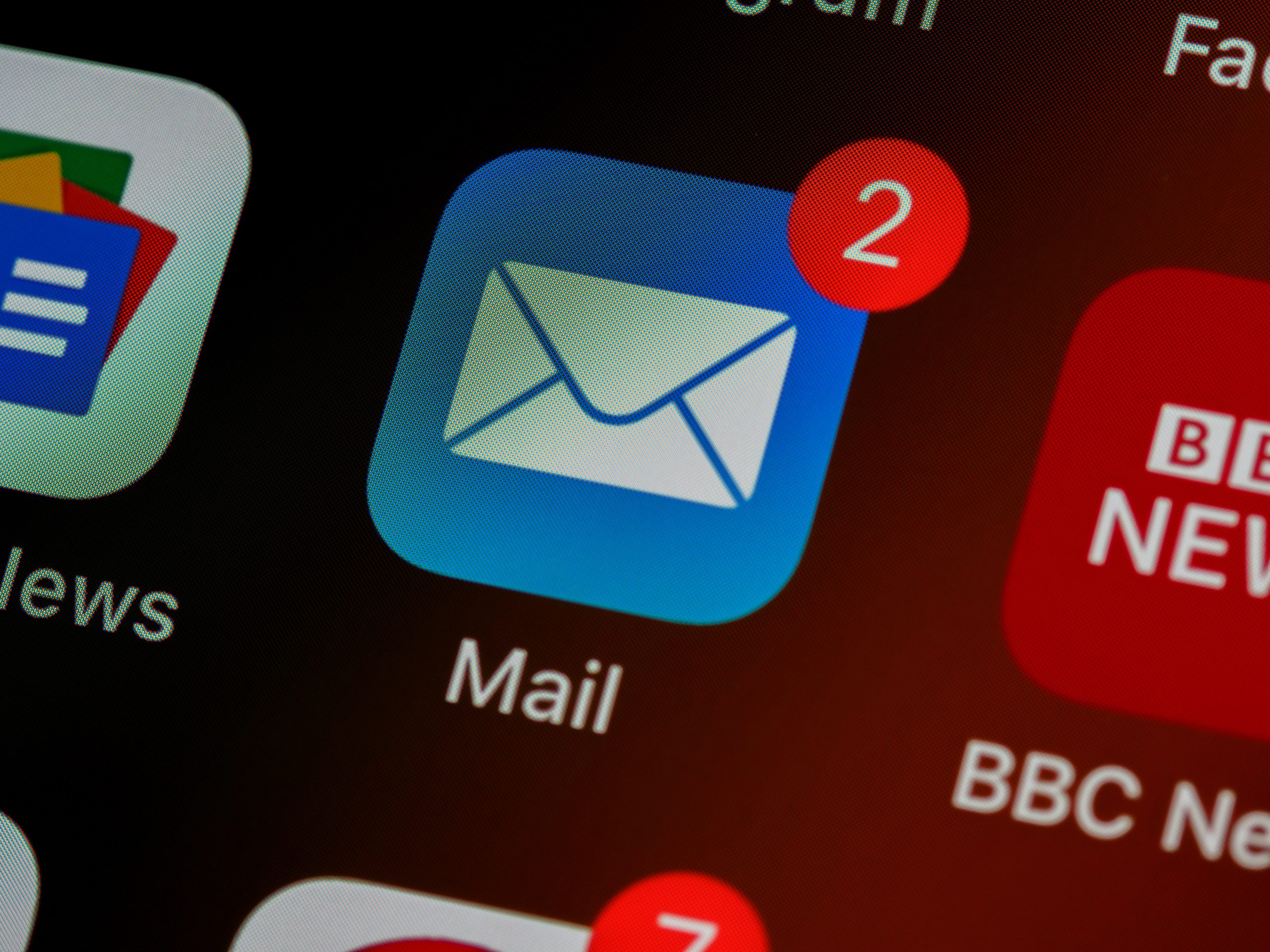
16. Desactiva Levantar para activar
«Levantar para activar» es una función disponible en algunas tablets y teléfonos inteligentes que permite a los usuarios interactuar con sus dispositivos levantándolos hacia sus caras. Puede resultar útil para responder llamadas o utilizar el micrófono sin pulsar ningún botón. Sin embargo, como el dispositivo tiene que estar constantemente encendido para que se reciban los comandos de esta función, puede provocar un aumento del consumo de batería.
Para desactivar Levantar para activar en tu iPad, ve a Ajustes > Pantalla y brillo y desactiva la opción Levantar para activar.
17. No subas fotos automáticamente a iCloud
Usar iCloud para subir las fotos tomadas con un iPad automáticamente puede ocasionar una disminución de la vida de la batería. Esto se debe a que iCloud sincroniza continuamente las fotos y consume energía y conexión de datos, lo que significa que en lugar de permitir que el iPad entre en su modo de reposo y conserve energía, estará trabajando constantemente mientras esté conectado a iCloud.
Para desactivar la carga automática de fotos en iCloud, ve a Ajustes > iCloud > Fotos y desactiva Fotos de iCloud.
18. Desactiva Ecualizador
El Ecualizador es una función de la app Música del iPad que puede agotar la batería. Si no lo necesitas, asegúrate de desactivarlo en la app Ajustes. Ve a Ajustes > Música > Ecualizador y toca Desactivar.
19. Desactiva Handoff
Handoff es una función que permite a los usuarios transferir el control de una aplicación de un dispositivo a otro. Desactivar Handoff puede ayudar a ahorrar batería en un iPad, ya que utiliza recursos para buscar dispositivos compatibles incluso cuando no está en uso.
Para desactivar Handoff, ve a Ajustes > General > AirPlay y Handoff.
20. Desactiva las descargas automáticas y las actualizaciones de aplicaciones
Desactivar las descargas automáticas y las actualizaciones de aplicaciones puede ayudar a conservar la vida de la batería porque emplea una cantidad significativa de datos y energía de la batería de forma regular.
Ve a Ajustes > App Store para desactivar las descargas automáticas y las actualizaciones de aplicaciones.
21. Limita el uso de widgets
Los widgets necesitan actualizarse constantemente, lo que hace que la batería de tu iPad se resienta y se agote más rápidamente. Para ayudar a reducir este drenaje, los usuarios pueden desactivar los widgets o eliminarlos por completo pulsando prolongadamente sobre ellos y eligiendo Eliminar widget o Eliminar pila.
22. Evita Google Chrome
Se recomienda evitar el uso de Google Chrome si se desea aumentar la duración de la batería de su iPad, ya que es conocido por ser un devorador de batería en los dispositivos iOS. Existen otros navegadores que son mejores para la duración de la batería y consumen menos energía (Safari, ¿te suena?).
23. Activar el modo avión en zonas con poca cobertura
Si utilizas tu iPad con un plan de datos móvil, activar el modo avión en zonas de baja señal es esencial, ya que ayuda a ahorrar batería al evitar que la tablet busque constantemente una señal.
Para activarlo, basta con deslizar el dedo hacia arriba desde la parte inferior de la pantalla para abrir el Centro de Control y pulsar sobre el icono del avión.

24. Desactiva el uso compartido de diagnósticos
Puedes dejar de compartir información de análisis, diagnóstico y uso con Apple para ayudar a prolongar la duración de la batería de tu iPad. Para ello, ve a Ajustes > Privacidad > Análisis y mejoras.
25. Evita las temperaturas extremas
Se recomienda evitar las temperaturas extremas al utilizar un iPad, ya que pueden reducir la duración de su batería. La exposición prolongada a calor o frío intensos también puede dañar el dispositivo, por lo que es mejor mantener el iPad en un rango de temperatura de entre -20 y 45 °C, tal y como recomienda Apple.
26. Quita la funda mientras se carga
Quitar la funda mientras se carga puede ayudar a evitar que el calor se acumule y dañe la batería con el tiempo. El calor adicional generado por mantener el dispositivo en una funda puede causar daños a la batería si no se controla.
27. Actualiza a la última versión de iPadOS
Mantener actualizado el sistema operativo del iPad es vital para proteger la salud de la batería del dispositivo y mantener el rendimiento. Las actualizaciones suelen contener parches de seguridad, nuevas funciones y mejoras de rendimiento, y se puede acceder a ellas desde Ajustes > General > Actualización de software en el iPad.
28. Reinicia tu iPad
Aunque parezca un truco viejo, ¡funciona! Reiniciar un iPad es importante para prolongar la duración de su batería, ya que cierra las aplicaciones y servicios innecesarios del dispositivo de manera rápida y sencilla, ahorrando así energía.
29. Restablece los ajustes de fábrica del iPad
Restablecer los ajustes de fábrica del iPad puede mejorar la duración de su batería borrando cualquier dato innecesario, haciendo una copia de seguridad de fotos y vídeos en iCloud y reiniciando el dispositivo al completo. Esto ayuda a liberar memoria, lo que puede mejorar el rendimiento de la batería.
Para restablecer los ajustes de fábrica en iOS, ve a Ajustes > General > Transferir o Restablecer [Dispositivo].
30. Apaga tu iPad al menos una vez por semana
Es importante apagar el iPad al menos una vez a la semana para ahorrar batería. Si lo haces, ahorrarás energía y aumentarás la longevidad del dispositivo al reducir su desgaste por el uso regular. Obviamente, no te olvides de apagar la tablet cuando no la utilices.
Conclusión
Si sigues estos consejos, podrás ahorrar batería en tu iPad y alargar su vida útil. Sin embargo, si ves que tu iPad ya no aguanta la carga como antes, puede que haya llegado el momento de comprar otro. No dudes en visitar RefurbMe para encontrar grandes ofertas en iPads reacondicionados.
Preguntas frecuentes
Aquí tienes respuestas a algunas de las preguntas más frecuentes a la hora de ahorrar batería en tu iPad.
Entre las razones más comunes por las que la batería de un iPad puede agotarse rápidamente están los problemas de software, ajustes de aplicaciones o del dispositivo que requieren un ajuste y problemas para cargar el iPad.
Varias cosas pueden causar picos de uso de la batería en un iPad. Una de ellas es simplemente utilizar el dispositivo durante periodos prolongados. Otra es ejecutar aplicaciones o juegos que consuman muchos recursos. Y, por último, dejar activadas determinadas funciones y servicios (como el seguimiento de la ubicación) también puede provocar un mayor consumo de batería.
Para localizar los ajustes de la batería en un iPad, tienes que abrir Ajustes y pulsar en Batería. Allí puedes comprobar el uso de la batería y la actividad de las últimas 24 horas y hasta los diez días anteriores.
Existen varias opciones de modo de energía del iPad que pueden ayudarte a prolongar la duración de la batería. Una de las más populares es utilizar el modo de bajo consumo, que puede activarse en Ajustes. Además, los usuarios pueden crear atajos de automatización personalizados para desactivar determinadas funciones cuando la batería del iPad esté baja.
En general, si utilizas tu iPad para el correo electrónico, navegar por la web y ver vídeos, puedes esperar hasta 10 horas de duración de la batería. Sin embargo, si utilizas tu iPad para jugar u otras tareas intensivas, es posible que solo obtengas unas 5 horas de autonomía.
No es aconsejable dejar un iPad cargando todo el día o toda la noche. Hacerlo puede provocar que se agoten las baterías de iones de litio de dispositivos como tablets y smartphones.
Generalmente, se considera seguro utilizar tu iPad mientras se carga, pero no cuando está totalmente cargado. Además, recomendamos mantener tu iPad cargado entre un 20-80 % en ciclos.